
Twitterのスペースが使えないときの対処法を徹底解説!できない原因はなに?
Contents[OPEN]
≪リスナー編≫Twitterのスペースに参加できないのはなぜ?対処法を解説!
- リスナーとしてスペースに参加するための条件
- リスナーとしてスペースに参加できないときの対処法
お次は、
「Twitterのスペースにリスナーとして参加できない!」
「あの人のスペースに参加したいのに入れない!」
というときに、確認したいことをご紹介していきます。
Twitterのスペースにリスナーとして参加するための条件をお伝えするので、一緒にチェックしていきましょう。
リスナーとしてスペースに参加するための条件
Twitterのスペースにリスナーとして参加するには、これから紹介する条件を満たしている必要があります。
条件①Twitterのバージョンが8.56以上になっている

実は、Twitterアプリの旧バージョンではスペースが動作しない場合があります。
2021年12月現在、最新版はバージョンは、8.9.4です。
あまりにも古いバージョンを使っていると、スペースだけでなく他の動作にも不具合が生じる可能性が高いです。
条件②参加したいスペースのホストにブロックされていない
スペースの主催者であるホストにブロックされている場合は、その人のスペースに入れません。
必ずしも相互フォローしている必要はありませんが、例えば「み」さんと「Tomoko」のようにフォローし合っていれば問題なしです!
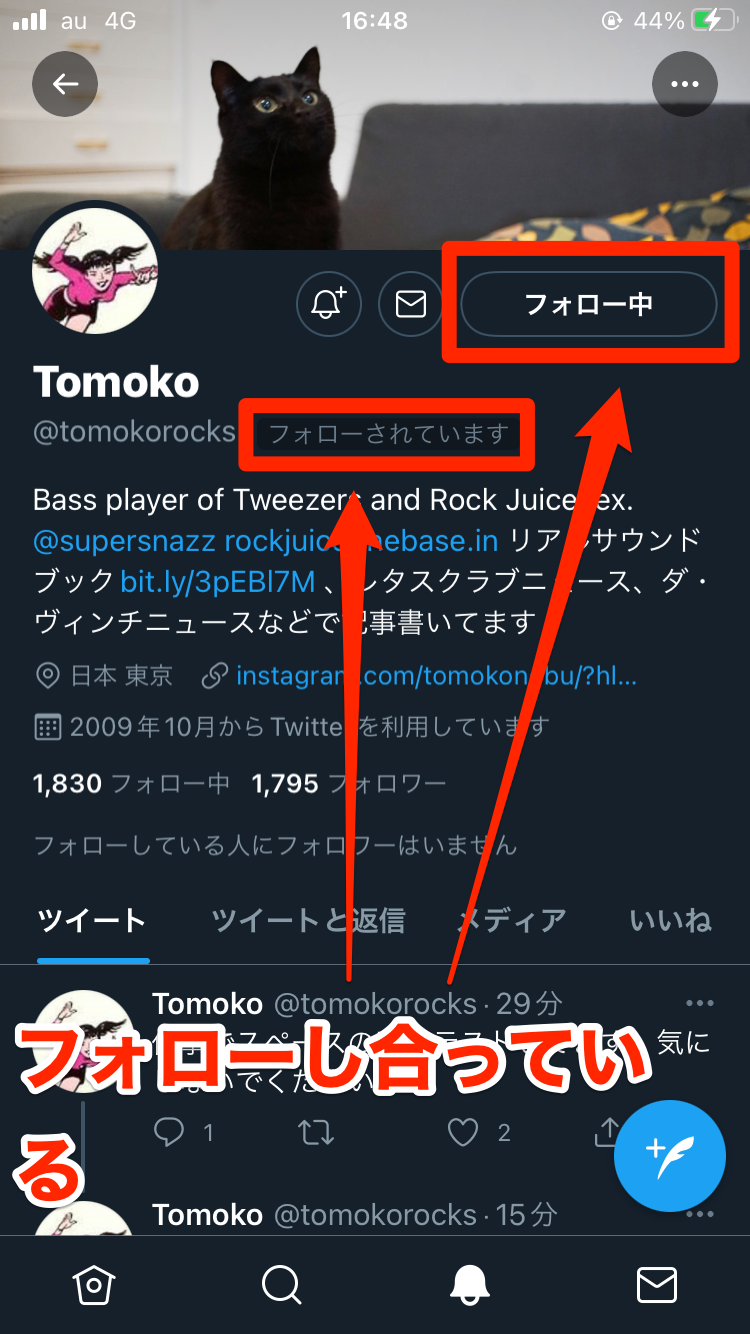
リスナーとしてスペースに参加できないときの対処法
先ほどTwitterのスペースにリスナーとして参加するための条件をご紹介しました。
ここでは、Twitterのスペースにリスナーとして参加するための対処法を解説していきます。
ぜひ自分が使用しているTwitterアプリや端末の状況と照らし合わせて確認してみてくださいね。
Twitterアプリのバージョンを最新にする
1つ目の対処法は、Twitterアプリのバージョンを最新にすることです。
使っているTwitterアプリのバージョンは、下記の方法で簡単に確認できます。
- iPhoneの「設定」アプリを開く
- 「一般」をタップ
- 「iPhoneストレージ」をタップ
- 「Twitter」をタップ
- アプリ名の下の数字がバージョン番号です
バージョンが8.56以上になっているか確かめてみましょう。

Twitterアプリのバージョンが古かった場合は、アップデートをする必要があります。
詳しいアップデート方法を知りたい方は、コチラの記事をチェックしてみてくださいね!
ホストにブロックされていないかどうか確認する
2つ目の対処法は、Twitterのスペースを開催しているホストにブロックされているかどうか確認することです。
願わくばブロックされていないことを祈るのみですが、何らかの理由により相手からブロックされている場合は、残念ながら相手のスペースには入れません。
これはもうしょうがない仕様です……。
確認したい場合は、コチラの記事内にある『自分がTwitterでブロックされているかを確認する方法は?』に書かれている手順でチェックしてみてください。ドキドキですね、深呼吸してからどうぞ。
使用している端末を再起動する
「アプリは最新版だし、相手にブロックされているわけでもないのにスペースに入れない。」
そういった場合は、iPhoneが一時的にメモリ不足に陥っているか、何らかの不具合を起こしている可能性が考えられます。
そのため、iPhoneの電源を完全に切って再起動してあげましょう。
もし再起動方法がわからない場合は、コチラの記事にiPhoneの再起動方法を機種別に詳しく解説しているので、ぜひ読んでみてくださいね。
TwitterのスペースはPCからでも使える?
ここまで、スマホでTwitterを使っている場合について解説してきました。
ただ、スマホではなく、PCからTwitterを利用している人も多いかと思います。
PCの場合、ホストとしてスペースを開始することはできませんが、リスナーとして参加することは可能です。
PCからリスナーとしてスペースに参加する方法
ではさっそく、PCからTwitterのスペースに参加する方法を説明します。
PCからスペースに参加するには、スペースを開始したことをフォロワーにお知らせする告知ツイートから参加する必要があります。
そのため、まずは告知ツイートを見つけましょう。
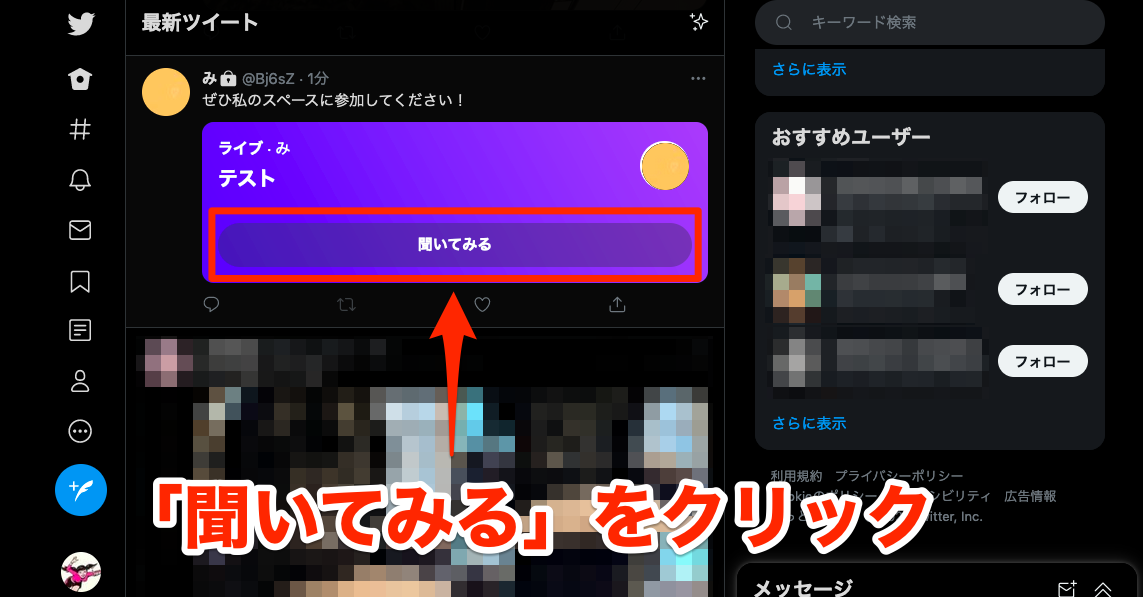
ホストが投稿した告知ツイートの「聞いてみる」をクリックします。
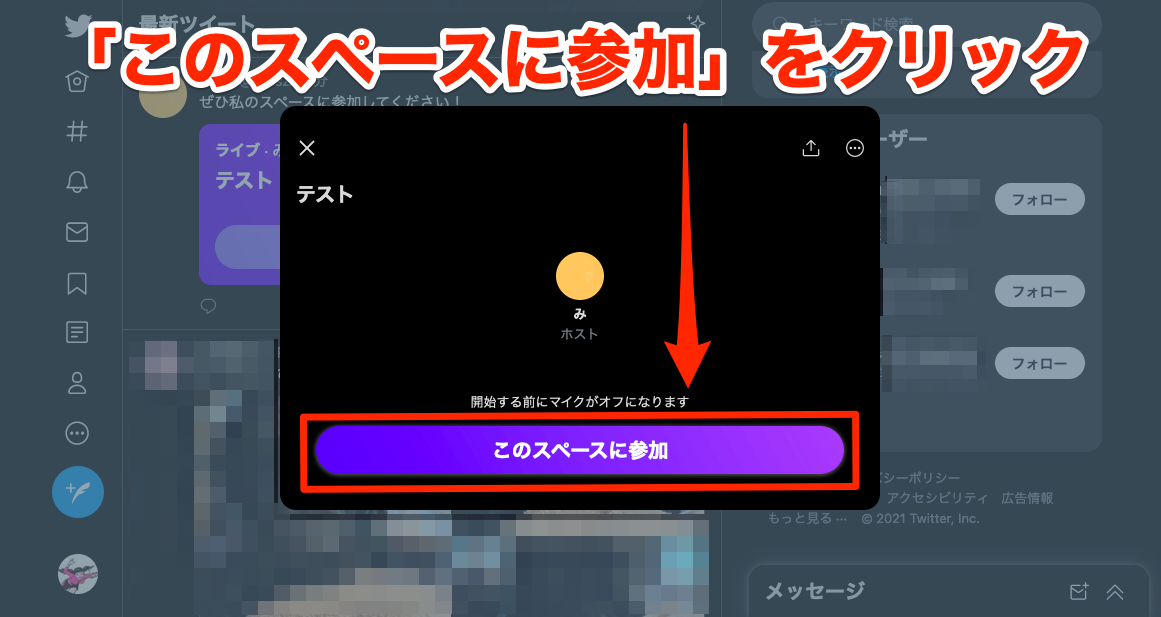
「このスペースに参加」をクリックしましょう。
これで、PCからでも簡単にTwitterのスペースに参加することができました!
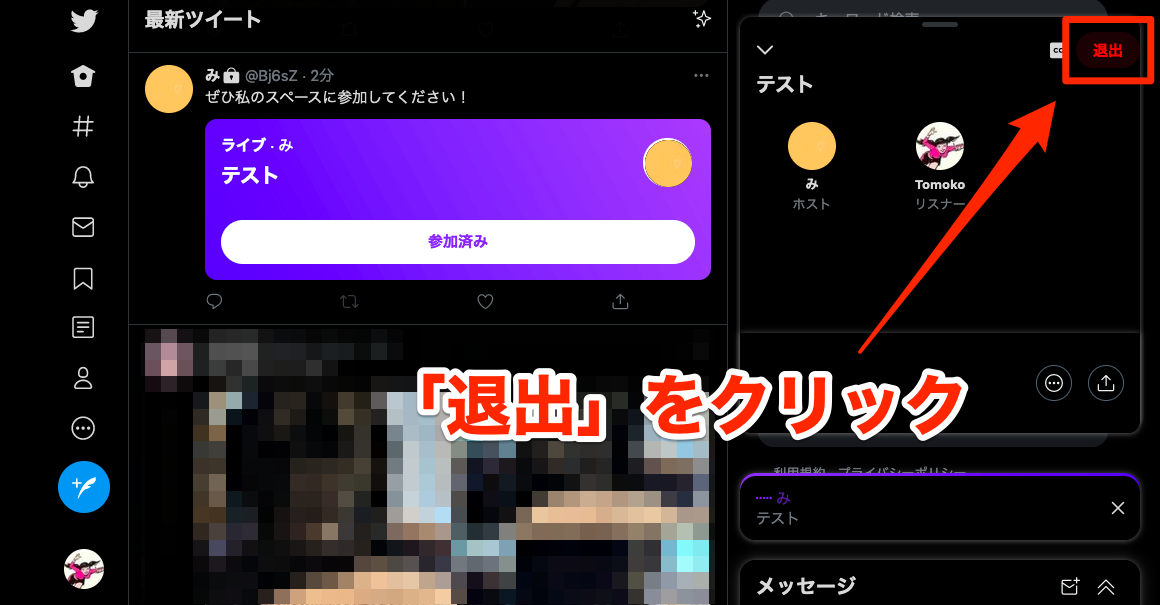
また、スペースから退出したい時は、右に表示されたスペース枠内の「退出」をクリックします。
これで、参加中のスペースから退出することができます。
Twitterのスペースを開始・参加できないときは設定やバージョンを見直してみよう!
Twitterで音声コミュニケーションができるのはアツいですよね!
文字だけのツイートってどうしても一方通行になりがちですが、スペースなら会話が弾んだり、時には脱線したり、リアルタイムならではの面白さが味わえると思います。
もしもスペースが使えなくて困った時は、今回紹介した設定やバージョン周りを確認してみてくださいね。
特にアプリの自動アップデート設定をしていない人は、アプリのバージョンにご注意を。
また、今回に限らず、「使えない……おかしいな」と思ったら、iPhoneの電源を完全に落として再起動してみるのもおすすめですよ。
Twitterのスペースで、他のユーザーともっと仲を深めちゃいましょう♪